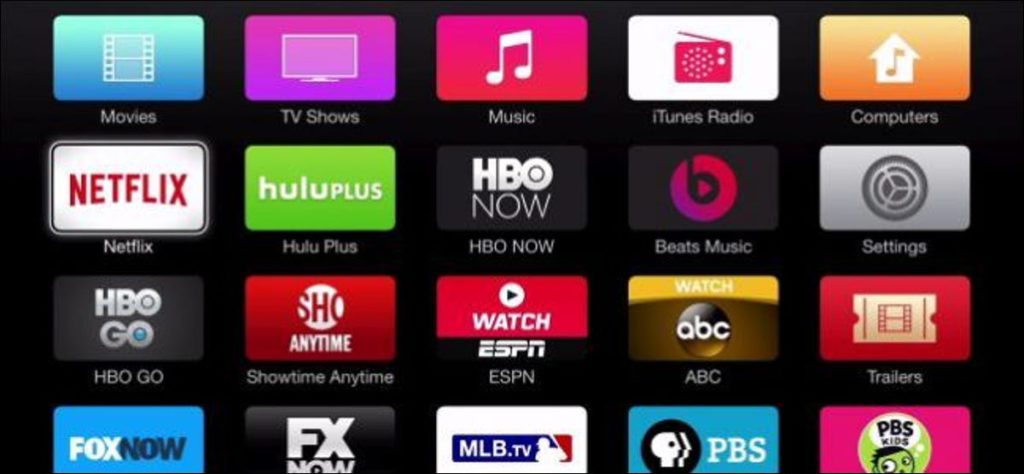Cuando use su Apple TV por primera vez, notará que hay muchos mosaicos de canales en su menú principal. Sin embargo, si desea modificar las cosas, puede reorganizarlas, agregarlas e incluso eliminarlas para que se adapten mejor a sus gustos.
El Apple TV en su versión actual es una opción de transmisión de medios bastante agradable para su sala de estar, y la usabilidad se puede mejorar dramáticamente agregando un teclado Bluetooth o la aplicación iOS «Remote» de Apple para navegar por su interfaz en cualquier lugar.
Dicho esto, a pesar de su reciente caída de precio de $ 30, todavía creemos que si no tiene uno actualmente, debería esperar hasta que Apple lance una versión actualizada, con suerte a finales de este año.
Aún así, hay muchas cosas que puede hacer con él además de ver Netflix, como acceder a su contenido de iTunes o configurar su iCloud Photo Stream y álbumes compartidos como protector de pantalla. La personalización del menú principal puede hacer maravillas para su experiencia de usuario general, lo que le permite poner los puntos fuertes de su Apple TV literalmente por encima de todo lo demás.
Agregar, eliminar y mover miniaturas de contenido en el menú principal
Como dijimos, el menú principal ya contiene muchos (la mayoría) de los canales ya emitidos. Le garantizamos que no los utilizará todos, y creemos que la gran mayoría de los usuarios de Apple TV solo necesitarán unos pocos.
Afortunadamente, el menú principal se puede cambiar para que se adapte a sus caprichos, lo que le permite ocultar, mostrar y mover fácilmente los mosaicos de canales. Obviamente, esto es muy útil al reducir sus opciones a solo los elementos para los que tiene cuentas y desea usar.
Para comenzar, haga clic en el mosaico «Configuración» en la pantalla del menú principal.
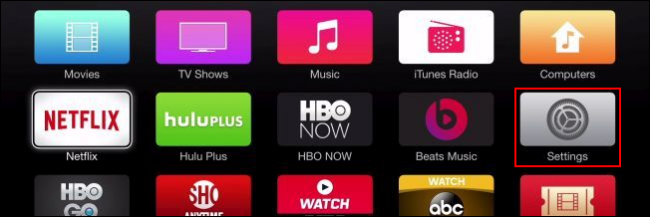
Aquí está la pantalla «Configuración», ahora haga clic en la opción «Menú principal».

En la siguiente pantalla, verá todos los diferentes canales que puede «Mostrar» u «Ocultar» desde el menú principal de su Apple TV.
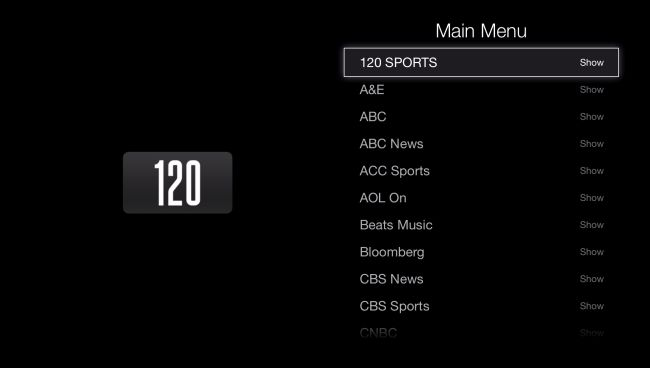 En la pantalla «Menú principal», tendrá más de 50 canales que puede agregar o eliminar de su menú principal.
En la pantalla «Menú principal», tendrá más de 50 canales que puede agregar o eliminar de su menú principal.
En este ejemplo, mostraremos el canal «Fotos de iCloud», que nos permite explorar nuestras secuencias de fotos, álbumes compartidos y configurarlos como protector de pantalla o presentación de diapositivas.
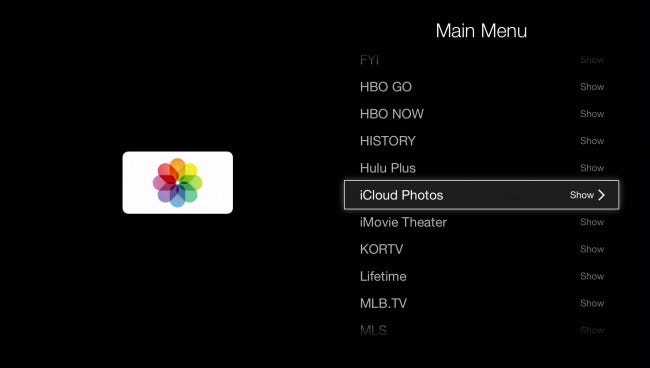 Recuerde que si se muestra una miniatura en el menú principal, dirá «Mostrar» y si no, dirá «Ocultar».
Recuerde que si se muestra una miniatura en el menú principal, dirá «Mostrar» y si no, dirá «Ocultar».
Normalmente, el mosaico «Fotos de iCloud» está oculto. Por lo tanto, cuando lo muestre, probablemente aparecerá en la parte inferior de su menú principal. Puede dejarlo allí, o si lo selecciona manteniendo presionado el botón grande en el control remoto de su Apple TV, el mosaico comenzará a temblar, lo que significa que ahora puede moverlo a otra parte del menú principal (en el uso de los botones direccionales en el mando a distancia).
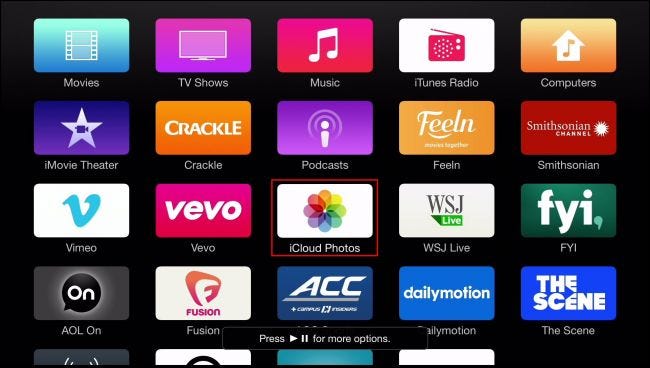 Si bien no parece estar temblando (confíe en nosotros, lo hace), puede saber que está seleccionado debido a la función «Presione reproducir / pausar para ver más opciones». mensaje en la parte inferior de la pantalla.
Si bien no parece estar temblando (confíe en nosotros, lo hace), puede saber que está seleccionado debido a la función «Presione reproducir / pausar para ver más opciones». mensaje en la parte inferior de la pantalla.
Tenga en cuenta que en la captura de pantalla anterior se nos informa que podemos acceder a más opciones presionando el botón reproducir / pausa. Estas opciones resultan ser la capacidad de ocultar un elemento o cancelar el menú principal.
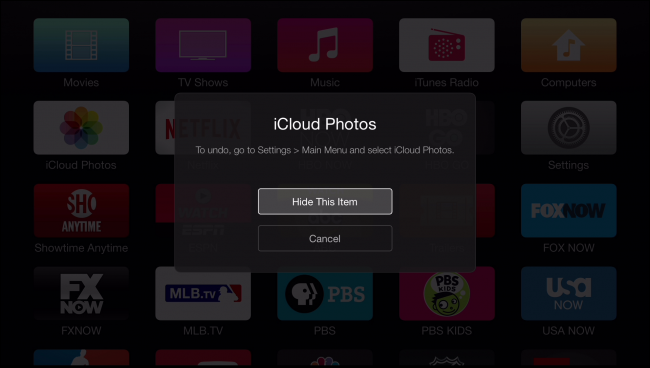 Honestamente, no recomendamos ocultar muchos mosaicos de esta manera. En realidad, lleva un poco más de tiempo que usar la configuración del «Menú principal».
Honestamente, no recomendamos ocultar muchos mosaicos de esta manera. En realidad, lleva un poco más de tiempo que usar la configuración del «Menú principal».
Una vez que haya colocado su nuevo mosaico en su lugar, puede volver a hacer clic en el botón «Seleccionar» en el control remoto. El azulejo dejará de temblar y se quedará donde lo dejes.
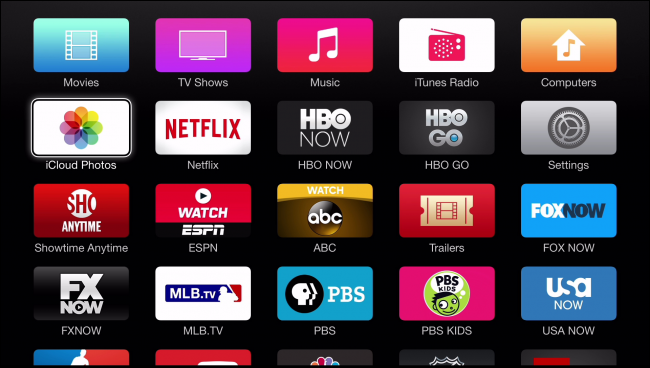
Si realmente desea limpiar su menú principal, puede eliminar el desorden y mostrar solo los elementos que realmente usa. No tienes que ser tan espartano al respecto, como en la siguiente captura de pantalla, pero al menos te da una idea más clara de lo que estamos describiendo.
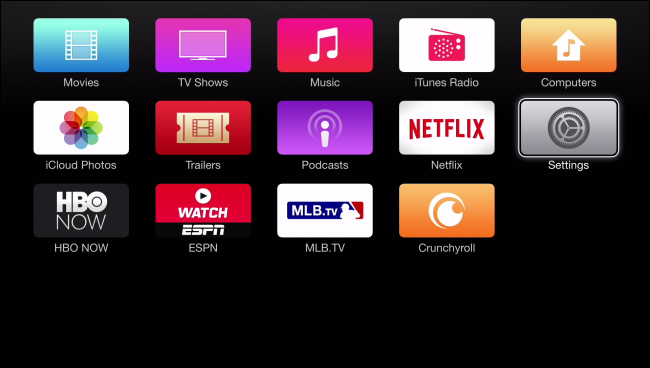 Realmente puedes ir a la ciudad y despejar el desorden, pero el mosaico «Configuración» debería permanecer.
Realmente puedes ir a la ciudad y despejar el desorden, pero el mosaico «Configuración» debería permanecer.
Por supuesto, por otro lado, puede dejar que todo se muestre e incluso agregar más. Además, tenga en cuenta que si solo hay una o dos miniaturas que desea ocultar, puede hacerlo rápidamente sin tener que ir a la configuración del «Menú principal».
En algún momento, es probable que Apple TV sea una fuerza a tener en cuenta, pero por ahora, su velocidad de reacción relativamente lenta y su interfaz torpe lo convierten en un elemento básico entre la multitud de Chromecast y Roku. Aún así, hay mucho que puede hacer para personalizarlo a su gusto y encaja bien en el ecosistema de Apple, lo que lo convierte en una opción natural para los hogares centrados en Mac e iOS.
Nos encantaría saber de usted ahora. ¿Tiene algún comentario o pregunta que le gustaría compartir con nosotros? Deje sus comentarios en nuestro foro de discusión.